系统厂代填操作步骤说明
![]() 基本操作 > 系统厂代填操作
基本操作 > 系统厂代填操作
适用版本 : 供应商平台基本版,供应商平台简易版,系统厂。
功能简介
当系统厂人员设有基本权限,就能在Light系统一键跳转登录 ezGPN.NET 平台,协助代填及进行查看。
平台权限设定操作说明
管理员需先替用户设定好权限,才可在Light系统端直接登录ezGPN.NET平台,操作方式如下:
- 管理员登录Light系统,点击左侧功能列[控制台] > [用户管理]。
- 查询要设定权限的用户。
- 选择用户资料后点击
 键。
键。
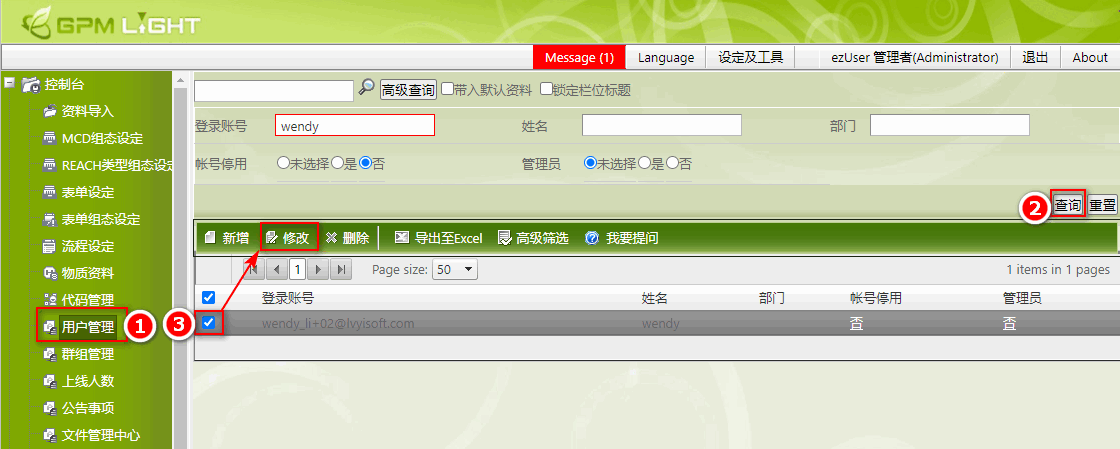
- 在编辑页的[平台权限设定]栏选择 基本权限 后点击
 键。
键。 - 出现「设定成功」对话框,点击
 。
。 - 保存设定。
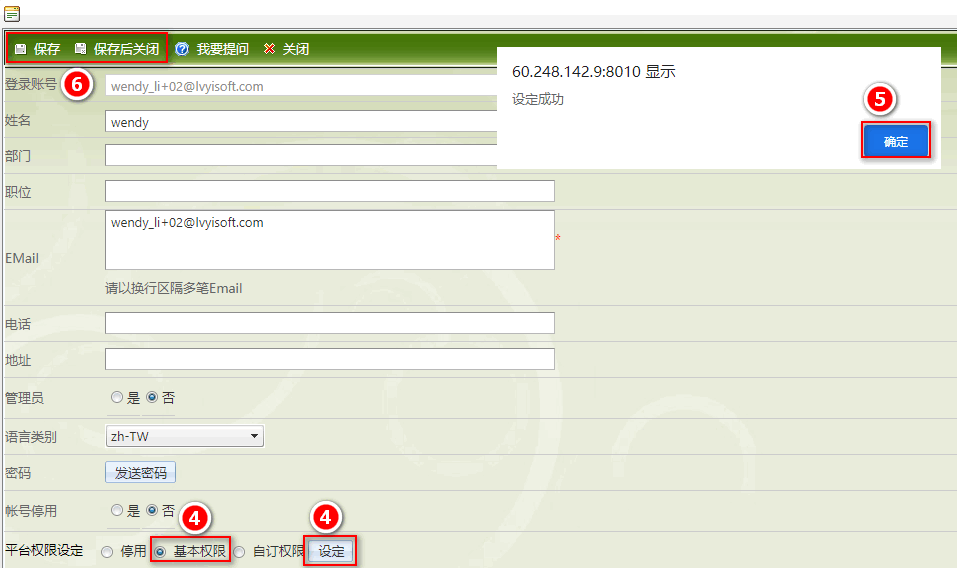
- 该用户登录Light系统后,页面的上方就会显示
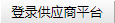 功能键。
功能键。
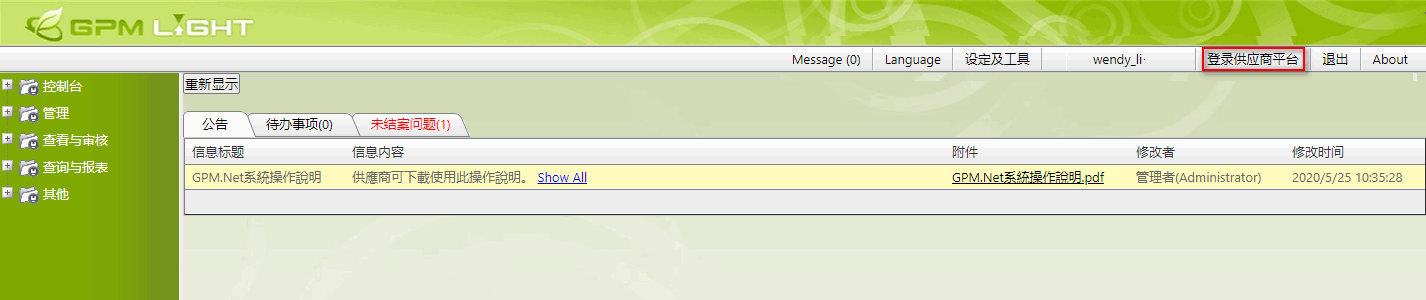
代填操作说明
操作步骤说明如下:
- 在Light系统点击
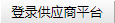 键,就会跳转到ezGPM.NET平台并自动登录。
键,就会跳转到ezGPM.NET平台并自动登录。
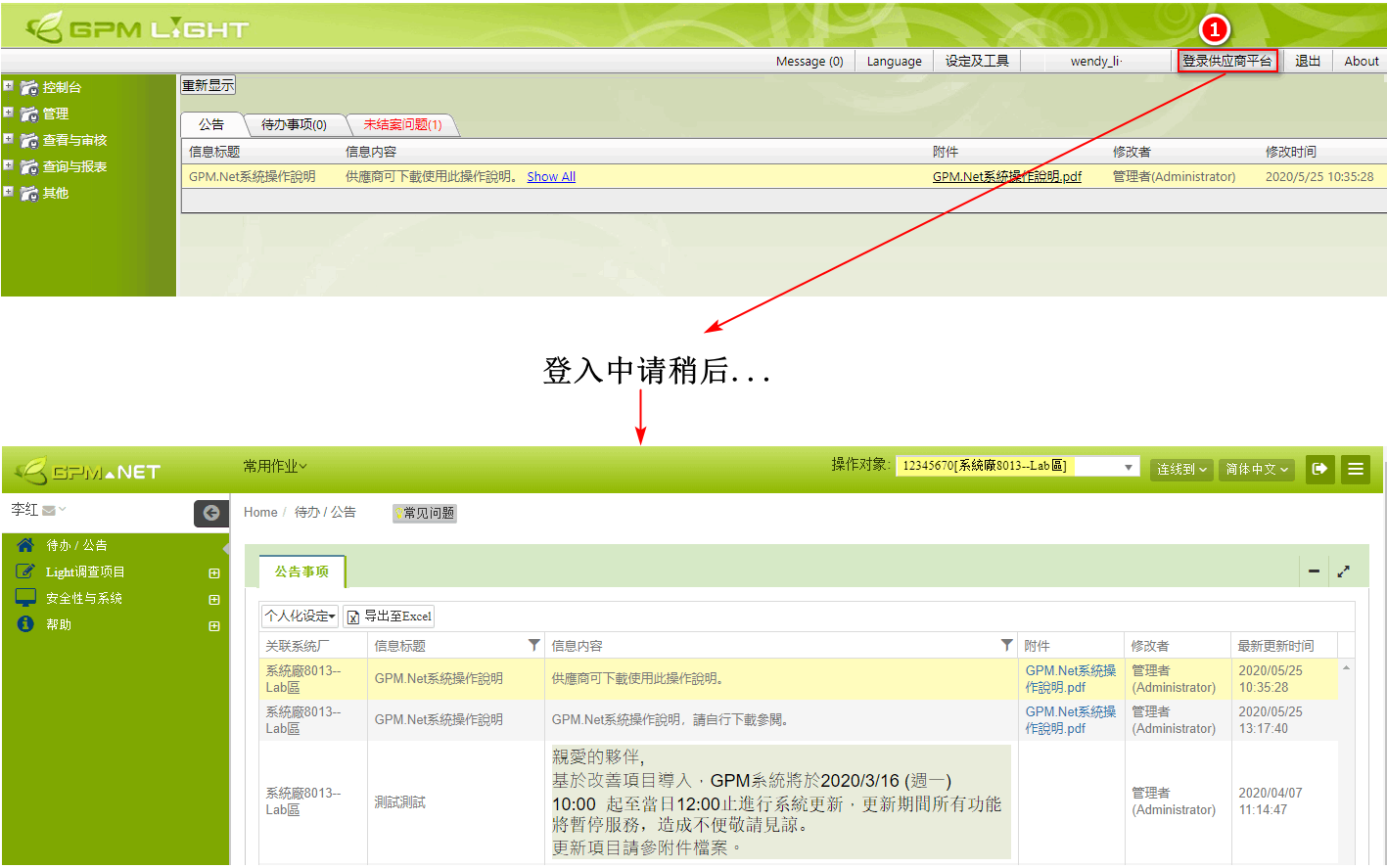
- 点击左侧功能列[Light调查项目],进入该调查项目的查询页面(下图为点击[MCD表格]的画面)。
- 查询要查看或代填的资料。
- 点击蓝字的[料号]进入该笔MCD填写页面。
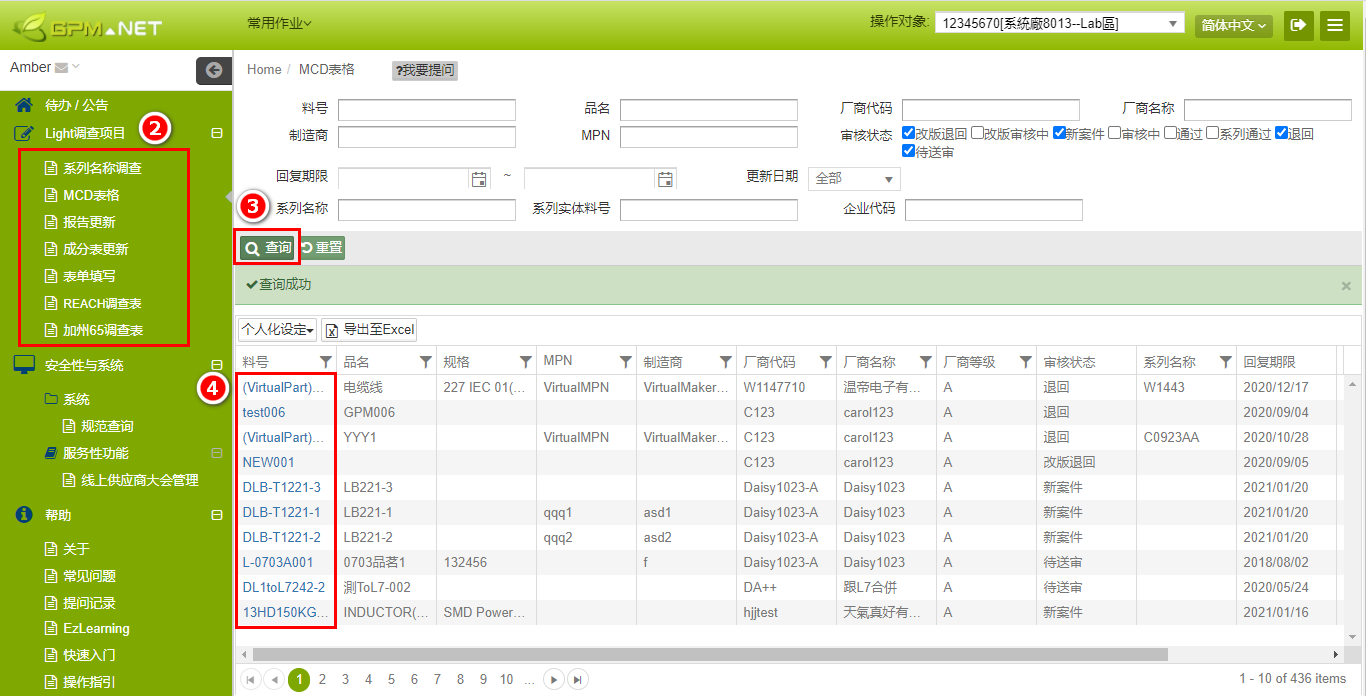
- 操作方式请参考各项目手册说明。
注意!
B、C级供应商才可协助代填,A级供应商仅可查看(请参阅下方平台作业权限)。
其他操作说明
[Light调查项目]点击字段
下方为进入供应商平台区域的所要点击的字段:
- 系列名称调查:系统厂
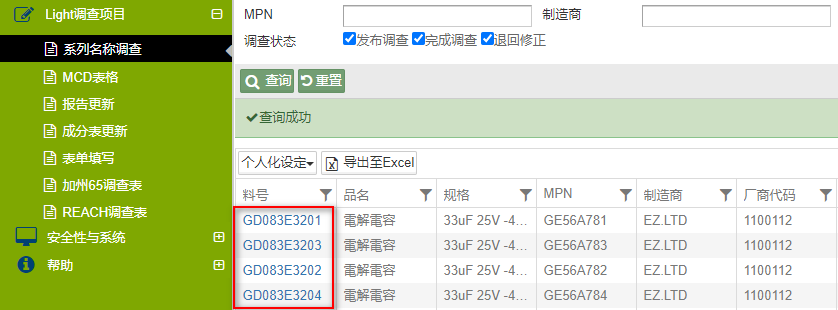
- MCD表格:料号。
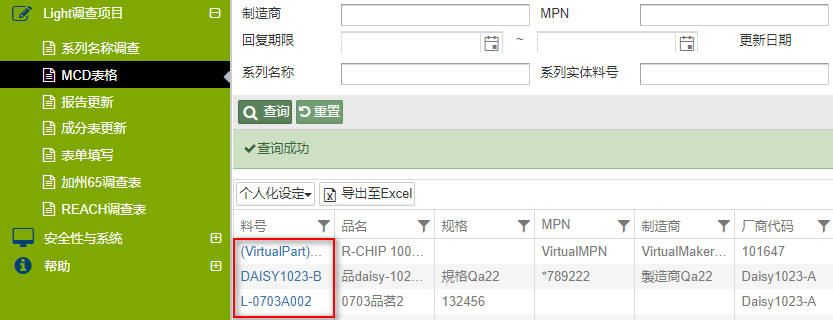
- 报告更新:报告号码。
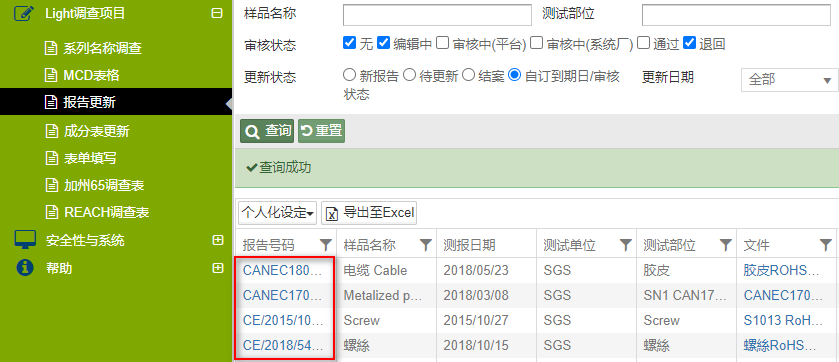
- 成分表更新:材质型号。
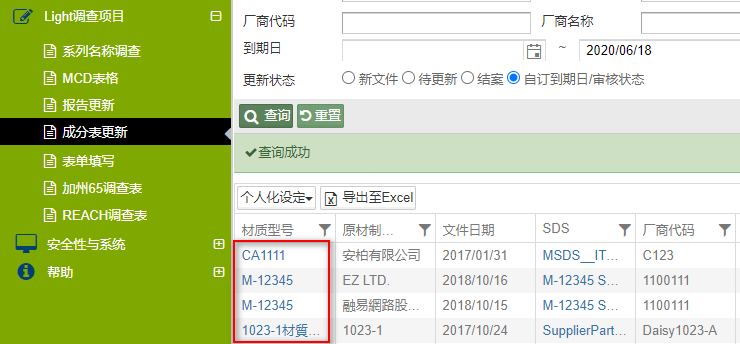
- 表单填写:表单名称:
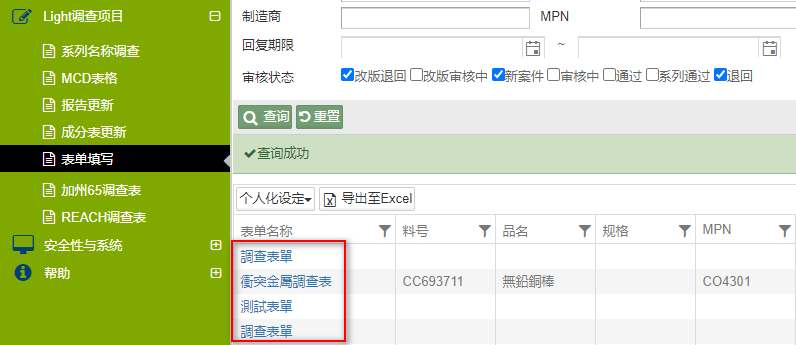
- REACH调查表:料号。
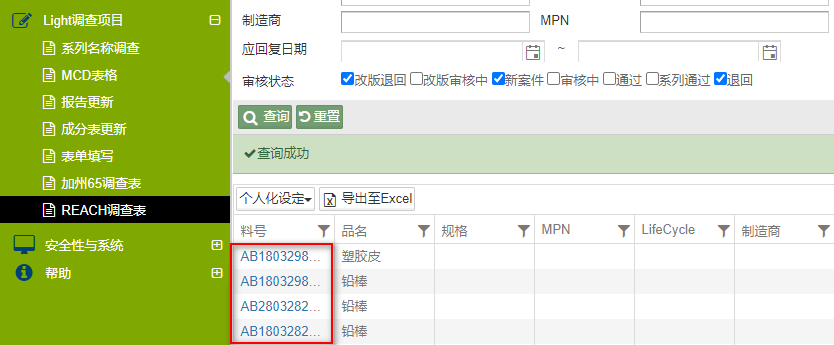
加州65调查表:料号。
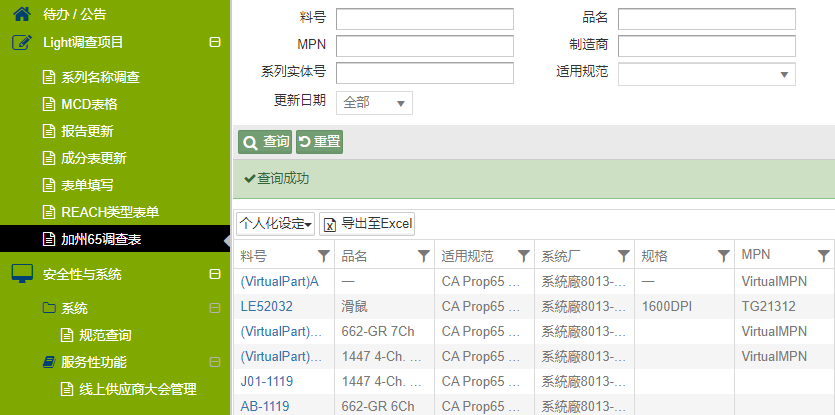
查询全部供应商资料
点击进入[Light调查项目]后,如不设定任何条件点击 ![]() 键,可查询全部供应商的资料。
键,可查询全部供应商的资料。
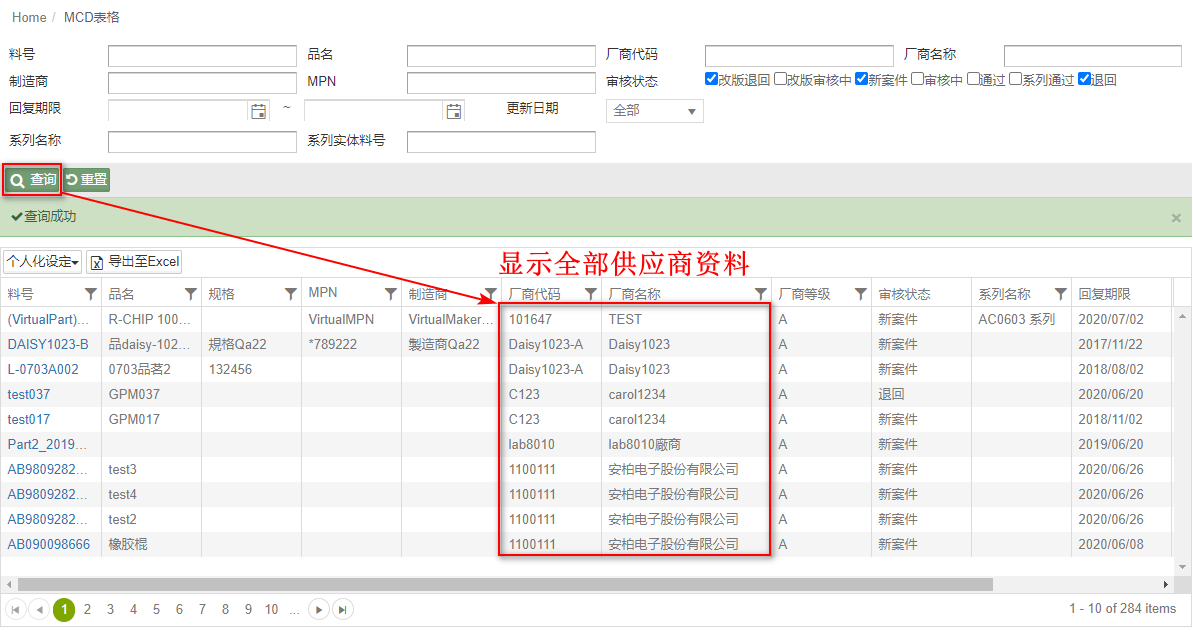
公告阅读记录
若有开启''公告读取回调功能'',于[公告阅读记录]可查看供应商读取公告、下载附件,以及在[下载专区]下载附件的记录。
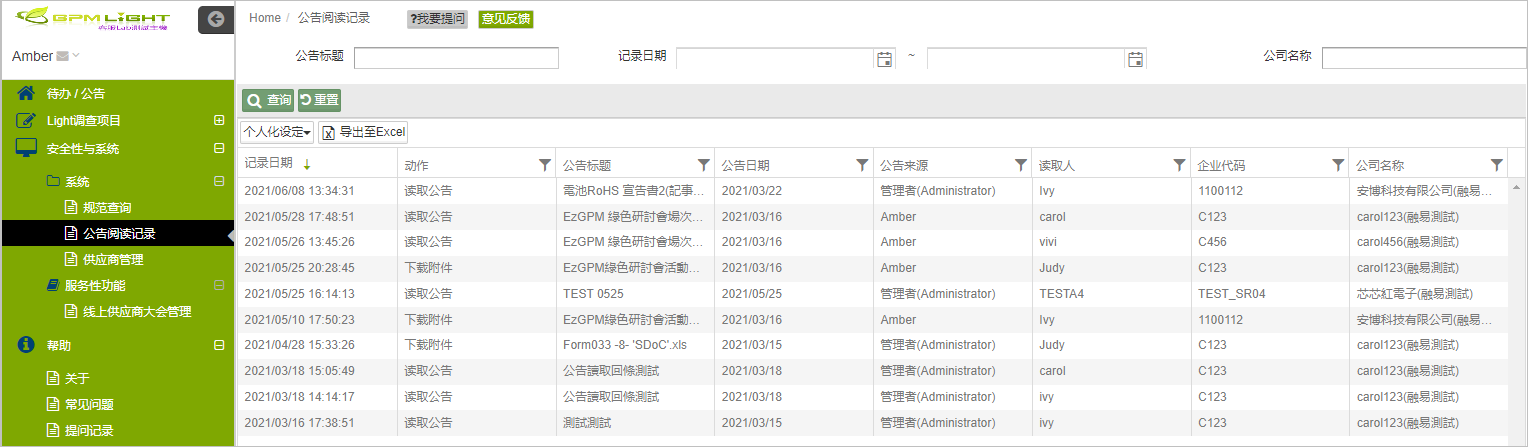
供应商管理
可查看供应商在[企业资料]所设定的扩充字段的填写状态。
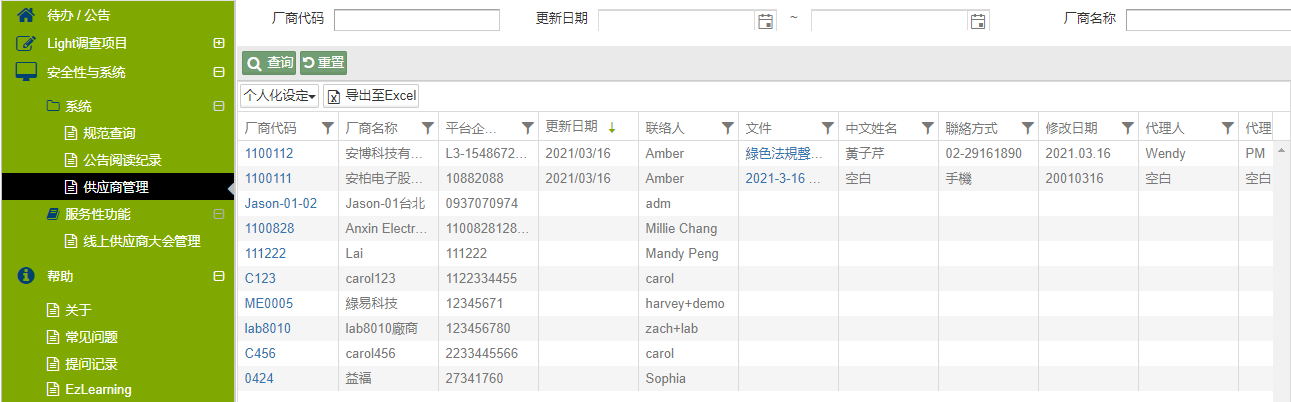
辨别当前所在区域
页面右上方的 ![]() 可以辨别当前页面所在的平台区域,如下说明。
可以辨别当前页面所在的平台区域,如下说明。
- 位于系统厂本身的平台区域。

- 位于供应商(L3-1548672406898安博科技...)的平台区域。

进入供应商平台区域后,只能看到该供应商的资料。
返回我的企业
随时可点击 ![]() 回到系统厂平台区域,继续填写其他供应商的调查事项。
回到系统厂平台区域,继续填写其他供应商的调查事项。
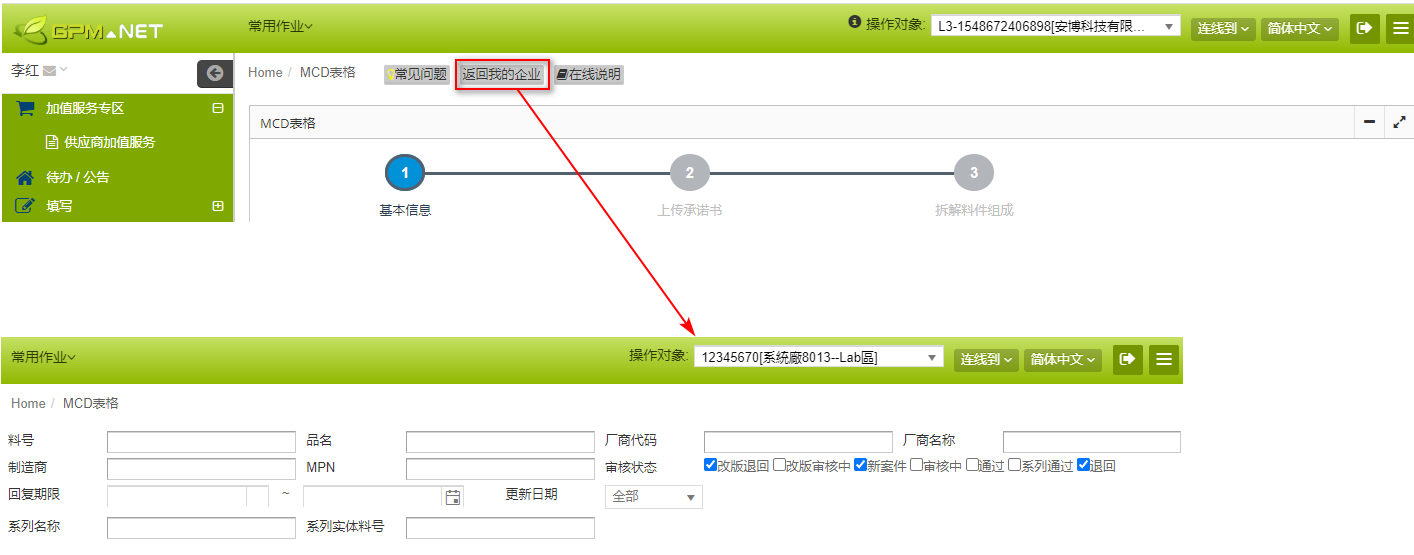
修改供应商等级
若需将A级供应商修改为B、C级,即可协助代填,操作步骤如下:
- 在Light系统点击左侧功能列[管理] > [厂商管理]。
- 查询要修改等级的厂商。
- 勾选厂商资料。
- 点击
 键。
键。
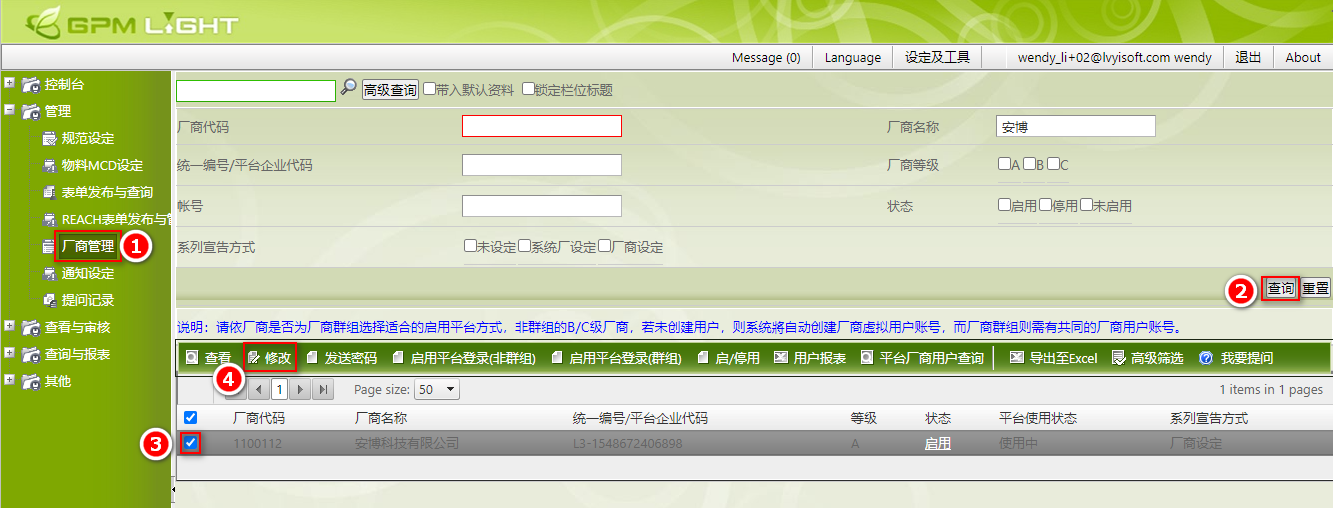
- 选择要设定的等级。
- 保存资料。
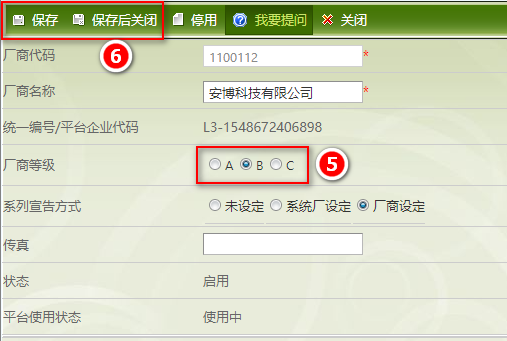
若代填完成后需要修改回A级,依循上述步骤操作即可。
平台作业权限
供应商分为A、B、C三种等级,供应商和系统厂人员因等级差别各有不同的作业权限,详如下表:
供应商
| 供应商等级 | 查看 | 填写/编辑 |
|---|---|---|
| A | O | O |
| B | X | X |
| C | X | X |
系统厂
| 供应商等级 | 查看 | 填写/编辑 |
|---|---|---|
| A | O | X |
| B | O | O |
| C | O | O |
若供应商无法填写待办事项,需设定为B、C级,系统厂才可协助代填。若A级供应商遇特殊情况无法自行填写,可暂时将该供应商的等级修改为B级,当代填完成后再修改回A级。
